ما به شما نشان خواهیم داد که چگونه یک دستگاه Google Home و سرویس پخش موسیقی آمازون را گرد هم بیاورید
لذت بردن از اشتراک Amazon Music با دستگاه Google Home یا Nest به طور مستقیم امکان پذیر نیست، اما راهی برای غلبه بر ناسازگاری بین بلندگوی هوشمند و سرویس موسیقی وجود دارد.
ما به شما نحوه اتصال آمازون موزیک را به Google Home نشان خواهیم داد.
چگونه با استفاده از تلفن یا تبلت اندرویدی خود به موسیقی آمازون گوش دهید
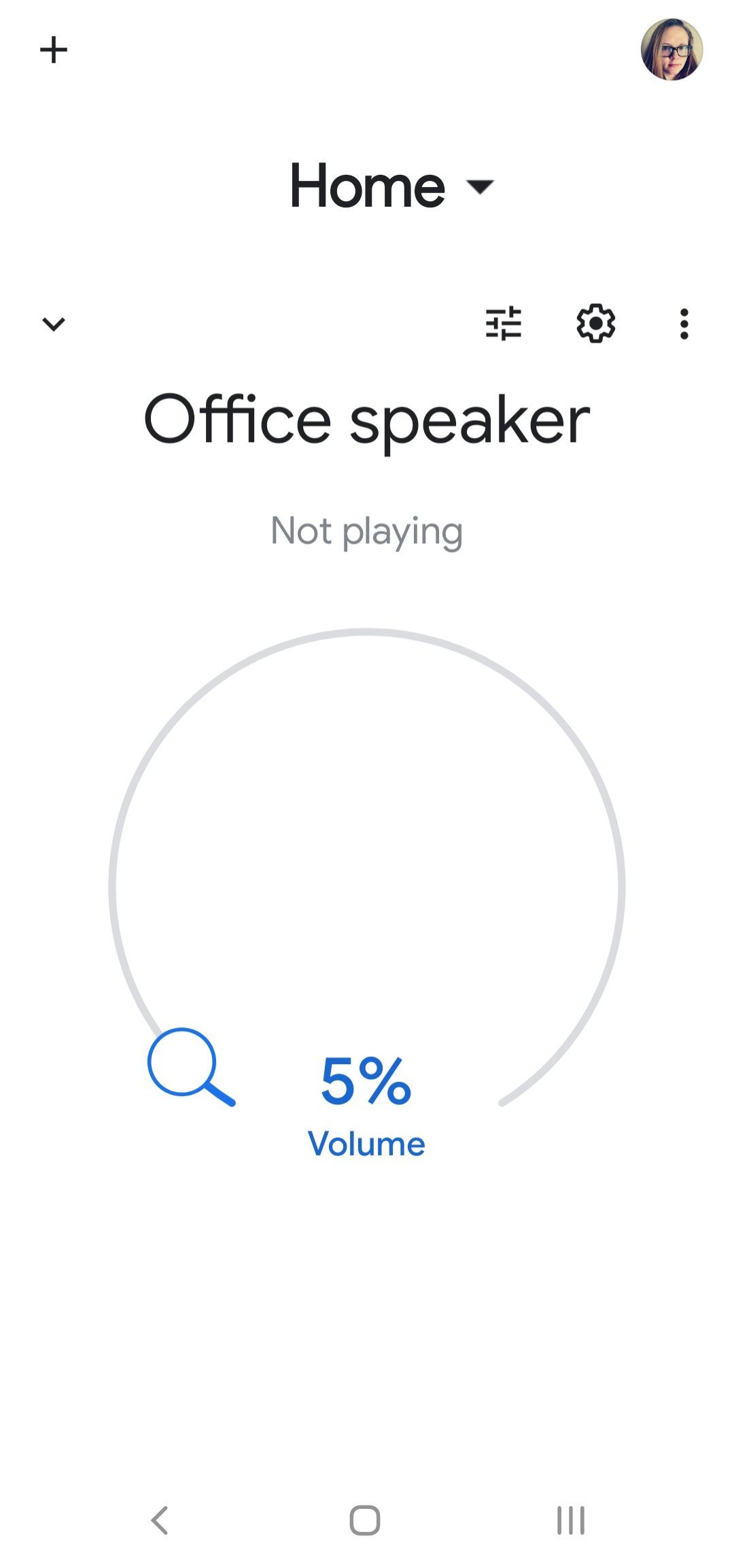
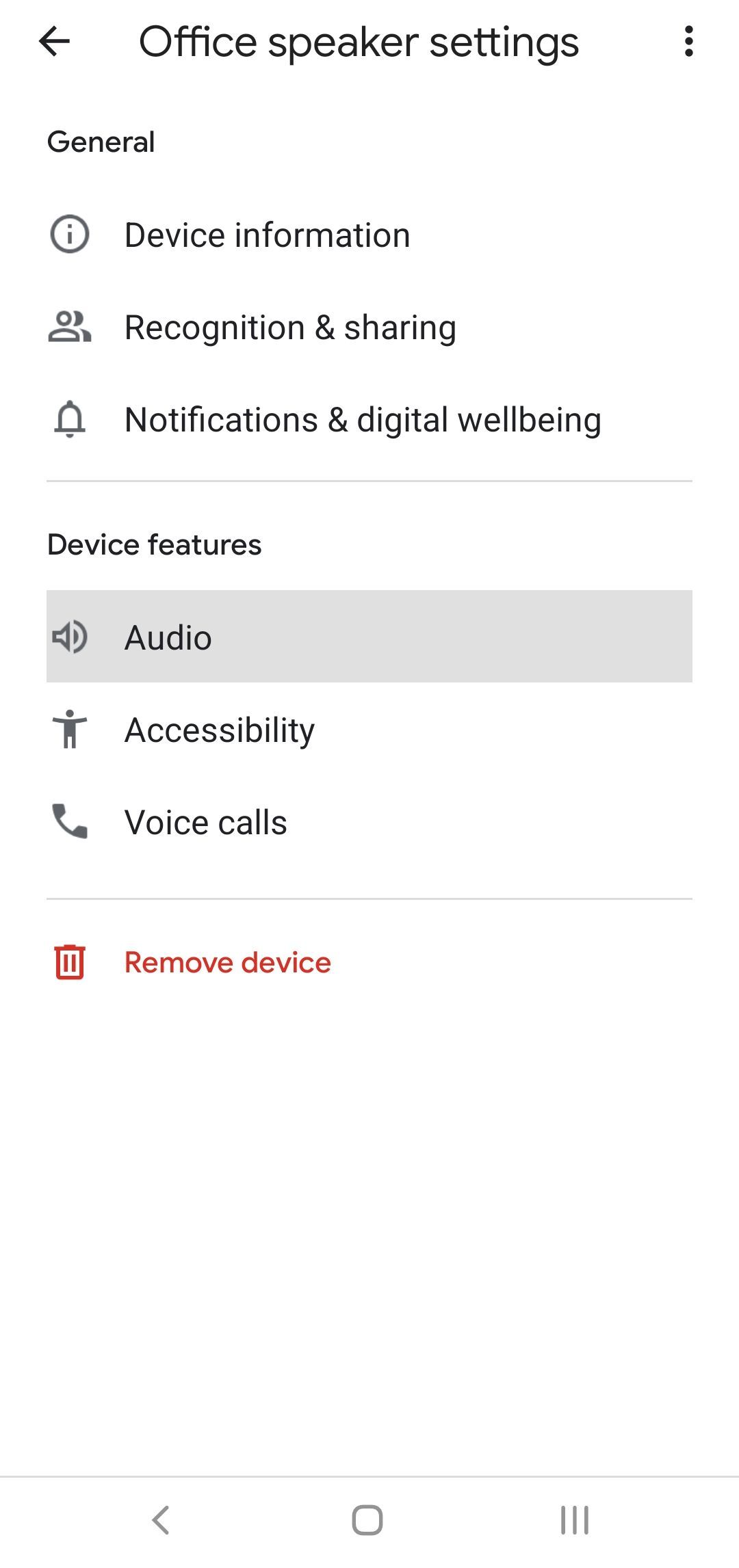
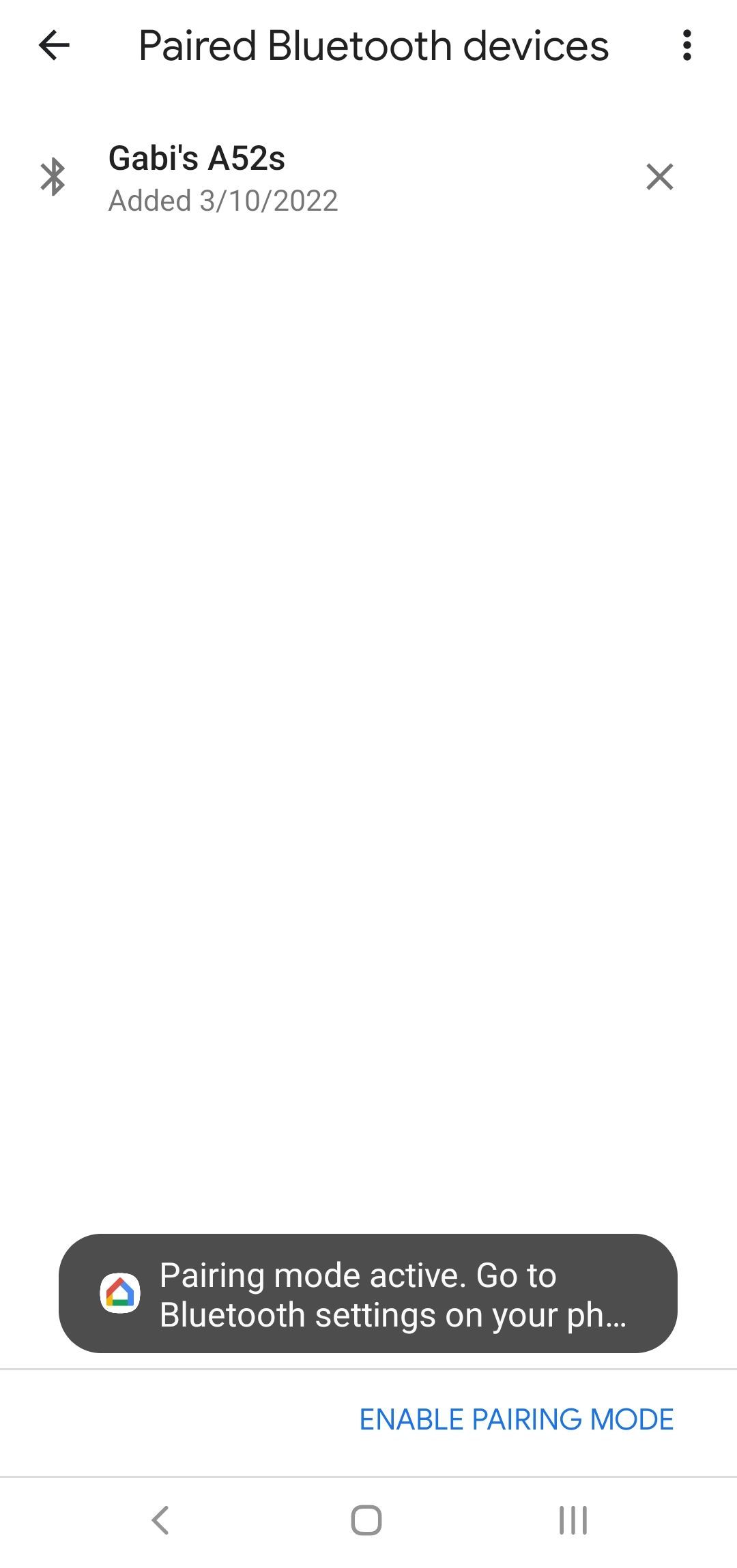
اگرچه این دو با هم ترکیب نمیشوند، همچنان میتوانید به آهنگهای آمازون موزیک در Google Home یا بلندگوی Google Nest گوش دهید. باید از چند حلقه اضافی عبور کنید و با دستگاه هوشمند به عنوان یک بلندگوی بلوتوث اصلی رفتار کنید.
باید در نظر داشته باشید که کنترلهای صوتی خارج از کنترل صدای دستگاه کار نمیکنند. بنابراین، نمیتوانید به Google Home یا Nest خود بگویید که موارد دلخواه شما را در آمازون موزیک پخش کند، زیرا بین این دو برنامه ادغام وجود ندارد.
در اینجا نحوه گوش دادن به موسیقی آمازون در Google Home یا دستگاه Nest با تلفن یا رایانه لوحی Android خود آورده شده است:
- برنامه Google Home را در دستگاه Android خود راه اندازی کنید.
- در برنامه، روی دستگاه و سپس روی دکمه چرخ دنده در بالا ضربه بزنید تا به قسمت تنظیمات برسید.
- ویژگی های دستگاه > صدا و دستگاه های بلوتوث جفت شده را دنبال کنید.
- در پایین صفحه، دکمه ای را مشاهده می کنید که می گوید Enable Pairing Mood. به تنظیمات بلوتوث در تلفن یا رایانه لوحی خود بروید و دستگاه Google Home یا Nest را انتخاب کنید تا آنها را با هم جفت کنید.
- به برنامه Amazon Music در تلفن اندرویدی خود بروید و شروع به پخش موسیقی کنید.
- از آنجایی که Google Home یا Nest اکنون از طریق بلوتوث به دستگاه شما متصل است، باید بتوانید مستقیماً از طریق بلندگوها به آهنگ های خود گوش دهید. اگر هنوز صدا از تلفن شما می آید، نوار اعلان ها را به پایین بکشید و خروجی صدا را به بلندگوی خود تغییر دهید. همیشه می توانید به عقب برگردید.
- میتوانید از Google Home یا Nest خود بخواهید صدا را تنظیم کند یا آهنگ دیگری پخش کند. با این حال، آهنگ از طریق سرویس پخش موسیقی پیشفرض شما پخش میشود—در اینجا نحوه انتخاب سرویس پخش جریانی خود آورده شده است.
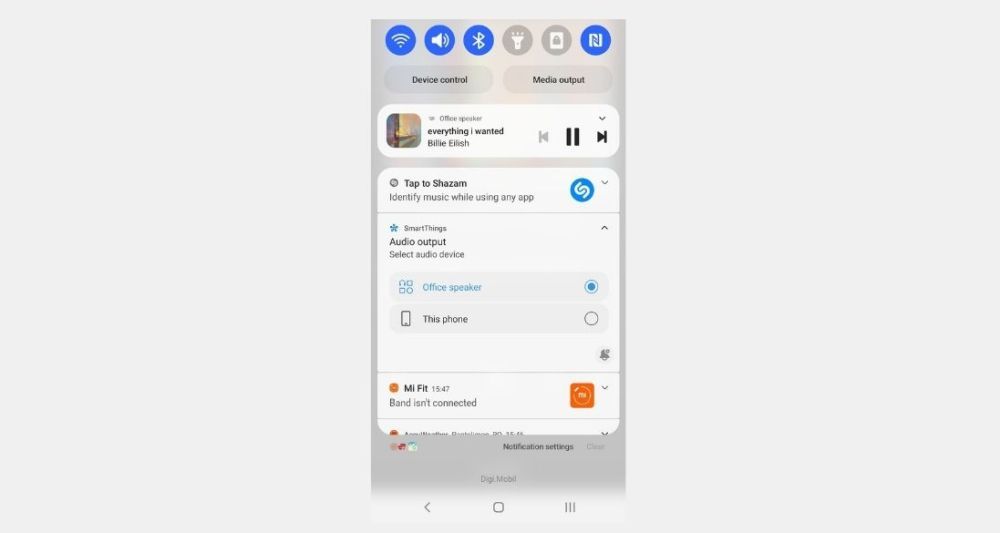
از طرف دیگر، ممکن است برنامه شما یک دکمه ارسال محتوا را در قسمت بالای صفحه نمایش دهد، بنابراین میتوانید به جای انتخاب دستگاه Google Home یا Nest از فهرست، آن دکمه را فشار دهید. با این حال، هر دو دستگاه باید به یک شبکه Wi-Fi متصل باشند تا دکمه در دسترس باشد.
نحوه گوش دادن به موسیقی آمازون با استفاده از آیفون یا آی پد
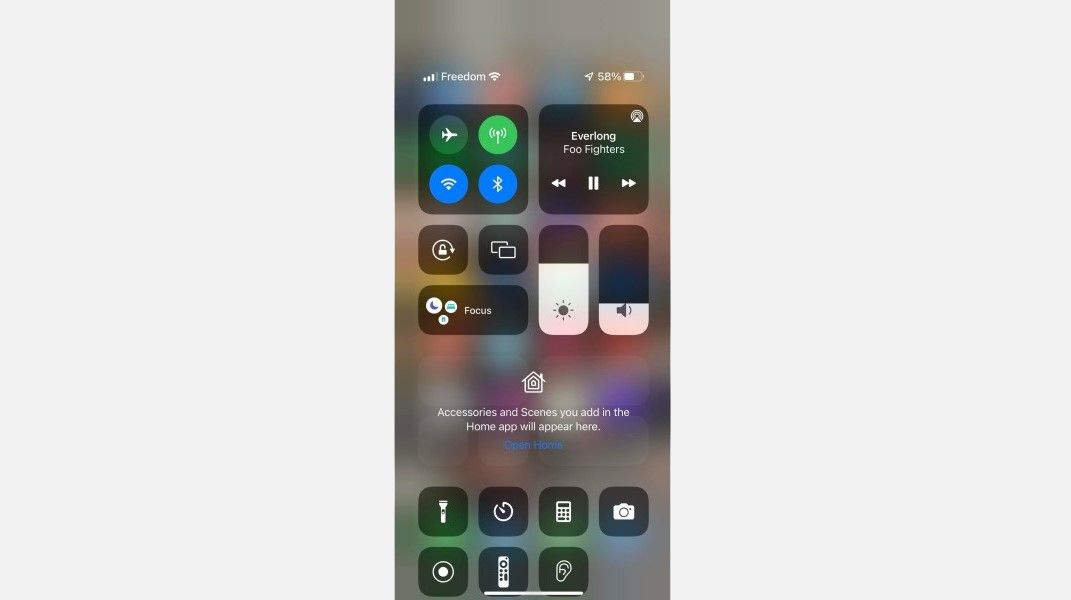
اگر دستگاه iOS دارید، نگران نباشید، زیرا همچنان به محتوای Amazon Music در Google Home یا دستگاه Nest خود گوش می دهید. یک بار دیگر، باید با دستگاه هوشمند خود به عنوان یک بلندگوی بلوتوث رفتار کنید.
- برنامه iOS Google Home را باز کنید، چرخ دنده تنظیمات را انتخاب کنید.
- از آنجا به قسمت Audio بروید و Paired Bluetooth Devices را فعال کنید.
- مطمئن شوید که بلوتوث آیفون یا آیپد نیز روشن است.
- ادامه دهید و برنامه Amazon Music را در دستگاه خود راه اندازی کنید. مطمئن شوید که به حساب خود وارد شده اید.
- آهنگ ها یا لیست پخش مورد علاقه خود را پخش کنید
- مرکز کنترل دستگاه خود را باز کنید. کنترل ها را در گوشه بالا سمت راست لمس کنید و نگه دارید.
- از آنجا، روی AirPlay ضربه بزنید و Google Home را برای ارسال آهنگهای Amazon Music خود انتخاب کنید.
چگونه به موسیقی آمازون در رایانه شخصی خود گوش دهید
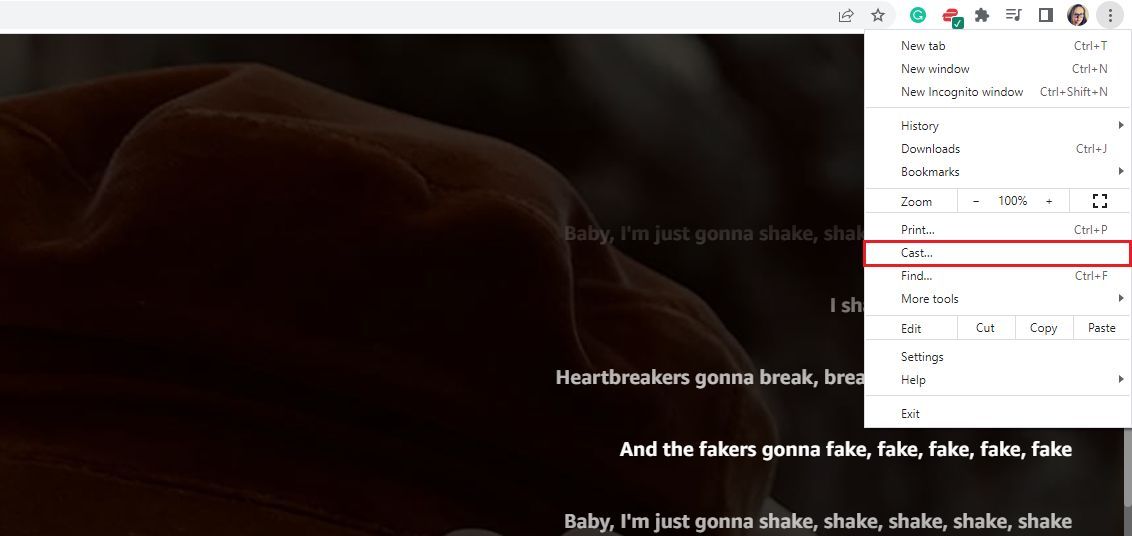
ما می دانیم که فقط گوشی هوشمند شما نیست که برای پخش موسیقی استفاده می شود، بلکه رایانه شما نیز استفاده می شود. بنابراین، اطمینان از اینکه از طریق بلندگوی Google به موارد دلخواه خود گوش می دهید ضروری است. خوشبختانه، این فرآیند بسیار آسان برای تکمیل است.
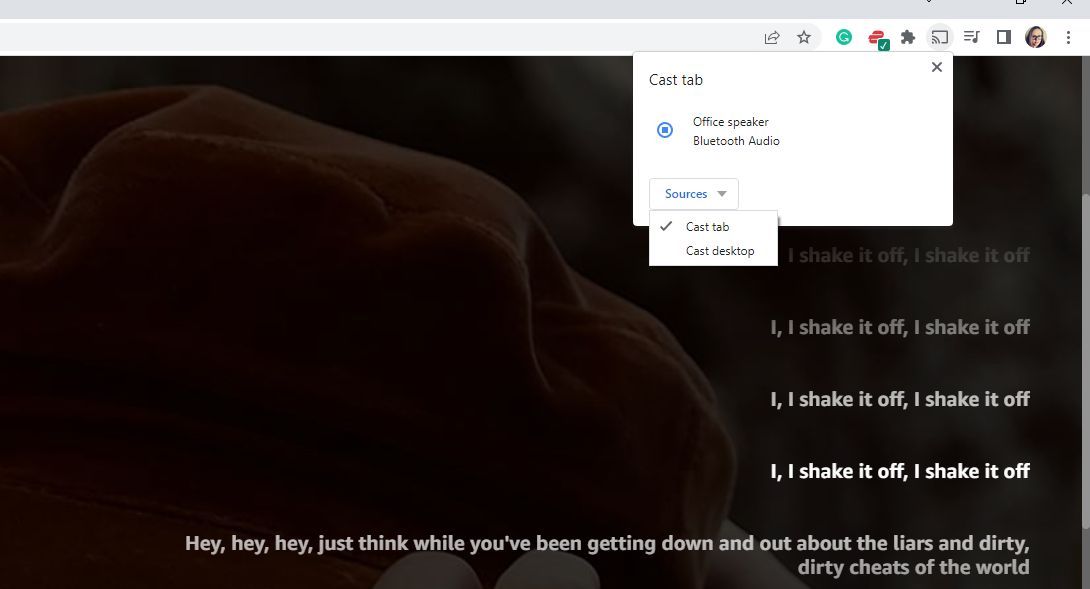
در اینجا نحوه گوش دادن به موسیقی آمازون در Google Home یا دستگاه Nest با استفاده از رایانه شخصی خود آورده شده است:
- از آنجایی که این یک دستگاه Google است که در مورد آن صحبت می کنیم، مطمئن شوید که Chrome را راه اندازی کرده و Amazon Music را در یک برگه بارگیری کنید. اگر از مرورگر دیگری استفاده می کنید، این کار نمی کند.
- هنگامی که در آمازون موزیک هستید، روی سه دکمه عمودی در نوار ضربه بزنید.
- به Cast بروید و روی دکمه کلیک کنید. در آنجا، همه دستگاههای موجود را که میتوانید به آنها ارسال کنید، خواهید دید. دستگاه Google Home یا Nest را انتخاب کنید.
- هنگامی که روی بلندگو ضربه بزنید، اتصال برقرار می شود و خروجی صدا از بلندگوهای معمولی شما به بلندگوی هوشمند Google تغییر می کند.
از موسیقی آمازون در Google Home لذت ببرید
اگرچه موافقیم که آزاردهنده است که چگونه این دشمنی بیصدا بین گوگل و آمازون باعث میشود ویژگی مهمی را که زندگی را آسانتر میکند از دست بدهیم، خوشحالیم که حداقل این راهحل، Google Home و Apple Music را گرد هم میآورد. از گوش دادن به موسیقی خود لذت ببرید
